|
Importante Os Serviços do Access 2010 e os Serviços do Access 2013 serão removidos a partir da próxima versão do SharePoint. Recomendamos que não crie novas aplicações Web e que migre as suas aplicações existentes para uma plataforma alternativa, como o Microsoft Power Apps. Pode partilhar dados do Access com o Dataverse, que é uma base de dados na cloud na qual pode criar aplicações do Power Platform, Automatizar fluxos de trabalho, Agentes Virtuais e muito mais para a Web, telefone ou tablet. Para obter mais informações, consulte Começar: Migrar dados do Access para o Dataverse. |
Apesar de poder adicionar aplicações para o Office à sua aplicação Web do Access a partir do browser, precisa de abrir a aplicação Web do Access para remover ou redimensionar uma aplicação para o Office. A remoção de uma aplicação para o Office não elimina quaisquer dados da aplicação Web do Access. Apenas é removida a apresentação dos dados.
Nota: Este artigo não se aplica a bases de dados de ambiente de trabalho do Access.
Importante: Novo nome das aplicações para o Office - Suplementos do Office. Estamos neste momento a atualizar os nossos produtos, documentação, exemplos e outros recursos para refletir a alteração do nome da plataforma de "aplicações para o Office e SharePoint" para "Suplementos do Office e do SharePoint". Fizemos esta alteração para distinguir melhor a plataforma de extensões e as aplicações do Office.
-
Com a aplicação Web do Access aberta no browser, clique em Definições > Personalizar no Access.
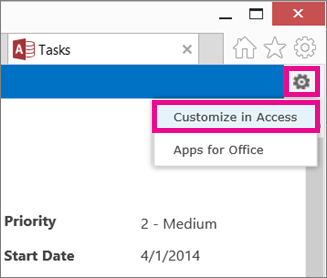
-
Clique no nome da legenda da tabela no Seletor de Tabelas no painel esquerdo, clique na vista onde a aplicação para o Office se encontra e, em seguida, clique em Editar.
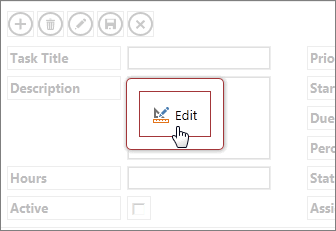
-
Selecione o controlo da aplicação para o Office e prima DELETE no teclado.
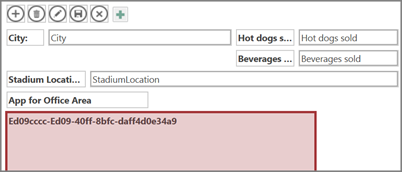
Sugestão: Se a vista da aplicação Web do Access que está a consultar contiver mais do que uma aplicação para o Office, poderá ter dificuldade em descobrir qual pretende eliminar. Inicie a aplicação Web no browser e tome nota da ordem em que as aplicações para o Office estão. Estas serão apresentadas na mesma ordem no Access.










